LE SERVICE MYDOCS.EPFL.CH N'EST PLUS EN SERVICE !
Vous pouvez cependant atteindre votre dossier individuel depuis l'extérieur de l'EPFL via https://mynas.epfl.ch
Le reste de cet article est obsolète...
En bref
Remplacez "username" par votre propre username (Gaspar, e-mail, etc.).
Qu'est-ce que WebDAV ?
WebDAV est un standard qui permet l'accès à un système de fichiers via HTTP. Ce standard a été implémenté sur un serveur du DIT afin de permettre aux étudiants d'accéder en tout temps à leurs documents et ce, depuis n'importe quel ordinateur disposant d'une connexion à Internet et d'un client WebDAV.
Comment y accéder ?
La méthode de connexion dépend du système d'exploitation utilisé. Voici comment exploiter le service sur différentes plateformes :
Windows
Internet Explorer (5, 6, 7 ; la version 8 n'offre plus cette possibilité, se référer à Windows Vista & 7)
Dans le menu Fichier, sélectionnez Ouvrir
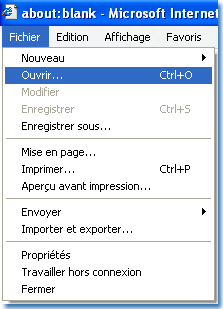
puis entrez https://mydocs.epfl.ch/username/My Documents, puis sélectionnez la case à cocher Ouvrir en tant que dossier Web. Cette dernière option vous permttra de gérer vos documents sur le système de fichiers distant plutôt que de les visionner avec les fonctionnalités limitées et parfois austères d'un navigateur Internet.
Acceptez les diverses alertes de sécurité liées à l'invalidité du certificat SSL et entrez votre username Gaspar et le mot de passe correspondant.
Cette procédure a ouvert votre dossier My Documents dans une fenêtre Internet Explorer. Elle a également placé un raccourci à votre dossier My Documents dans vos favoris réseau.
Si vous omettez votre section et votre username, vous vous trouverez à la racine du dossier hébergeant tous les My Documents de l'école et devrez alors choisir votre section, puis votre dossier personnel et enfin My Documents.
Vous pouvez maintenant éditer vos fichiers en ligne, directement via la connexion WebDAV, pour autant que les applications utilisées "parlent" WebDAV telles que la suite MS Office. Pour les applications sans intégration WebDAV, vous devez copier les fichiers à éditer localement (via glisser-déposer par exemple), les éditer, puis les recopier sur le serveur.
Dès lors qu'un raccourci existe dans vos favoris réseau, vous pouvez y accéder simplement en ouvrant le raccourci nommé section on mydocs.epfl.ch. Vous serez amené à entrer à nouveau votre nom d'utilisateur et votre mot de passe.
Vous pouvez également créer le raccourci sur vos documents en ouvrant les favoris réseau, et en cliquant sur Ajouter un favori réseau. Les informations à fournir sont identiques à celles de la méthode décrite précédemment.
Windows VISTA & Windows 7
Préalable pour Vista
Pour accéder directement aux pages Web via WebDav avec Windows Vista, il faut au préalable installer le patch: « Software Update for Web Folders (KB907306) ».
Cette mise à jour est disponible sur le site de Microsoft à l'adresse suivante:
http://www.microsoft.com/downloads/details.aspx?FamilyId=17C36612-632E-4C04-9382-987622ED1D64&displaylang=en
Configurer et utiliser WebDAV sous Vista
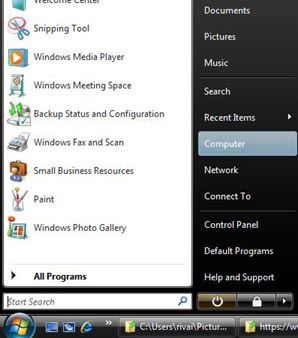
1 - Cliquez sur "Start > Computer".
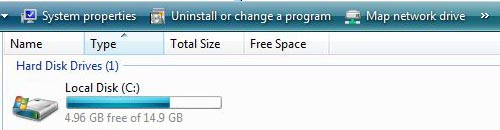
2 - Cliquez sur l'onglet "Map network drive".
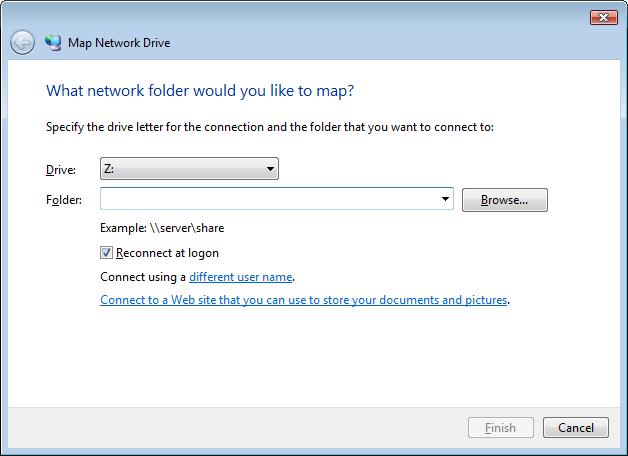
3 - Une boîte de dialogue apparaît, cliquez sur le lien "Connect to a Web site that you can use to store your documents and pictures".
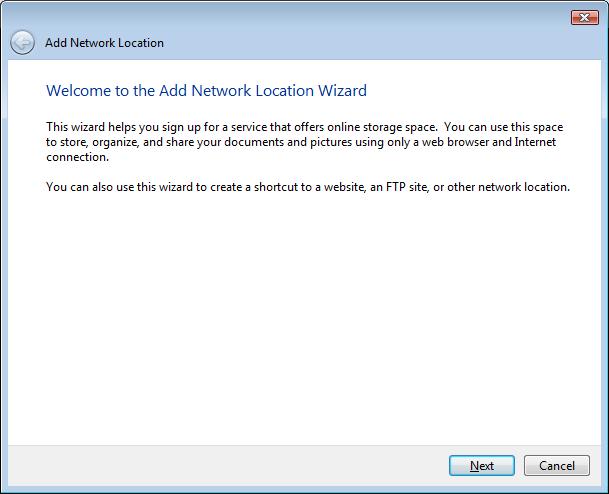
4 - Cliquez sur le bouton "Next".
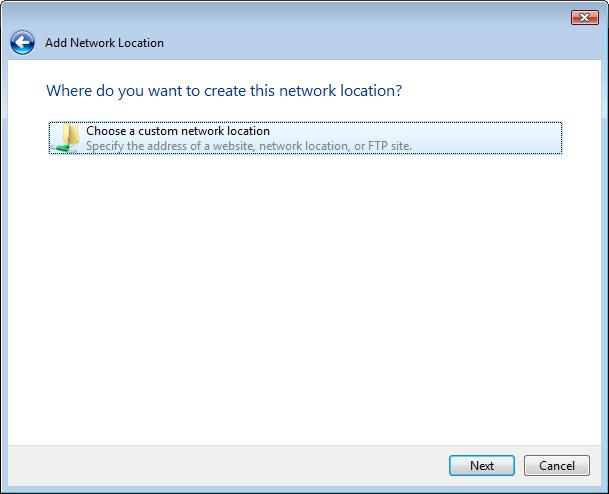
5 - Cliquez sur "Choose a custom network location" et puis sur le bouton "Next".
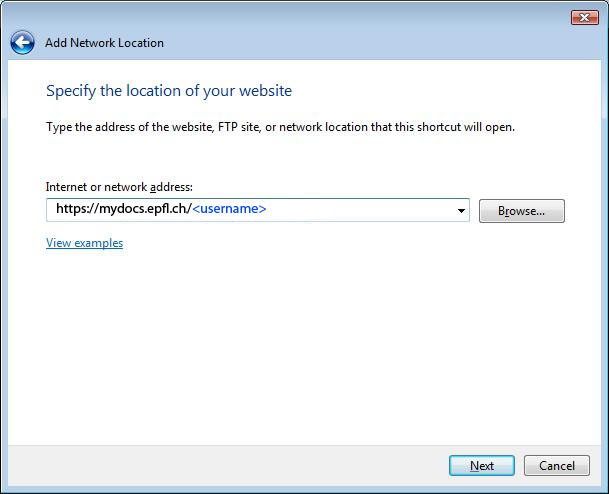
6 - Un nouvel assistant de création apparaît, entrez https://mydocs.epfl.ch/<section>/<username> dans le champ sous "Internet or network address" où <section> est l'acronyme de votre section et <username> votre nom d'utilisateur Gaspar.
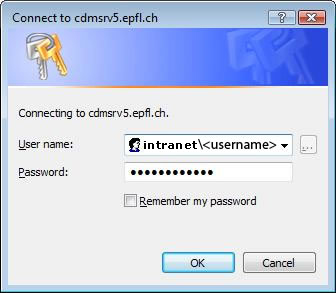
7 - Entrez votre nom d'utilisateur et votre mot de passe (Windows) puis cliquez sur "OK".
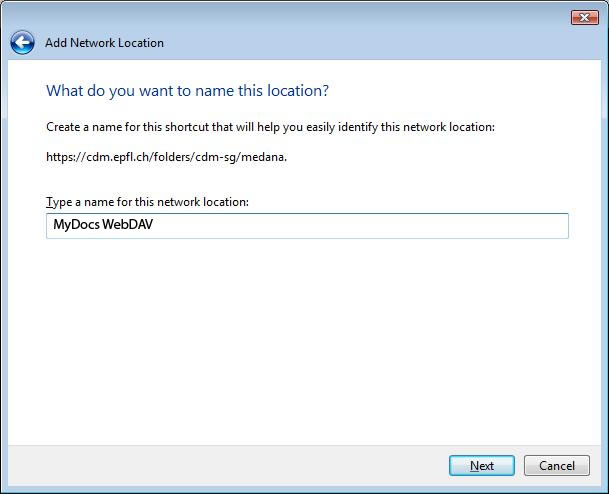
8 - Entrez un nom pour cette connexion.
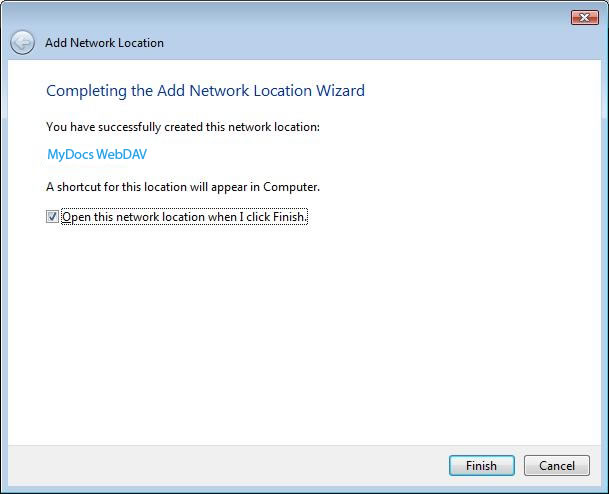
9 - Cliquez sur "Finish".
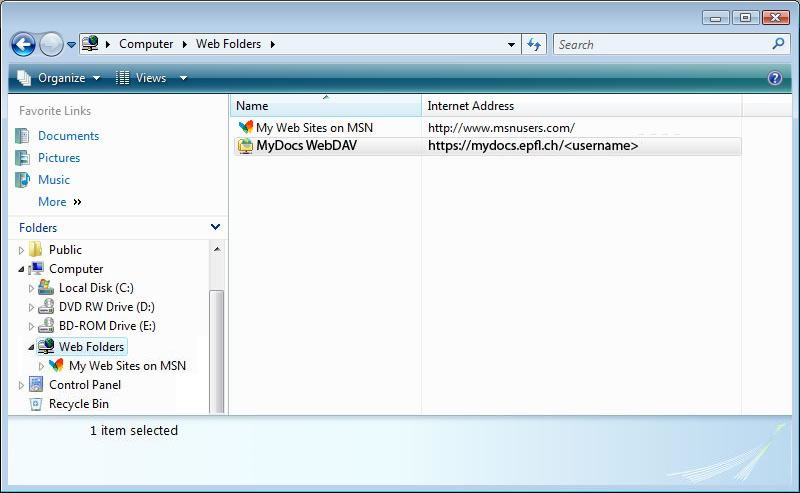
10- Vous pouvez retrouver la connexion WebDAV que vous venez de créer via un explorateur Windows.
Linux (document original rédigé par Nicolas Forney, ENAC-IT)
Exécutez la commande suivante pour décompresser la librairie : tar xvfz davfs-x.x.x.tar.gz
Il suffira ensuite de configurer et de faire le make avec les commandes suivantes :
./configure –with-ssl
make
make install
Ensuite pour monter un répertoire il suffira de faire la commande suivante sur une seule ligne :
mount.davfs https://mydocs.epfl.ch/section/username/mnt/mountpoint -o username=<username>,password=<pass>
Si vous avez une erreur du genre: Error opening /dev/davfs0. Error no = 19, c'est certainement le module Coda qui est manquant. Pour palier à ce problème, exécutez la commande suivante :
/sbin/modprobe coda
KDE
Merci à Patrick Ritter qui nous a fait part de ces remarques spécifiques à KDE :
"sous KDE il y transparence des protocoles de réseau c'est-à-dire qu'il suffit de d'entre dans la fenêtre de commande (ALT-F2) ou dans konqueror
webdavs://mydocs.epfl.ch:443/<section>/<username>/My Documents
Dans cas KWallet est capable de gérer le mot de passe et il y a ainsi intégration complète sous KDE.
[...]
PS: Ceci marche uniquement si kdenetwork a été compilé avec le support ssl ce que je suppose est le cas dans les distribution standards."
Mac (document original rédigé par Nicolas Forney, ENAC-IT)
Le programme Goliath vous permettra d'accéder facilement à My Documents depuis un Macintosh. Il vous suffit de le télécharger depuis http://www.webdav.org/goliath/#download, de décompresser et copier le dossier Goliath sur votre disque, de le lancer et d'utiliser les mêmes URL que décrit ci-dessus.
Et la sécurité ?
Tel qu'implémenté sur notre serveur, tout le trafic entre le serveur WebDAV et le client est crypté grâce à SSL, de l'authentification au téléchargement montant et descendant.
Au niveau du système de fichiers, la sécurité est celle implémentée sur le serveur My Documents. Tout ce qui se trouve dans le répertoire personnel de l'utilisateur lui est propre et inaccessible par des tiers.